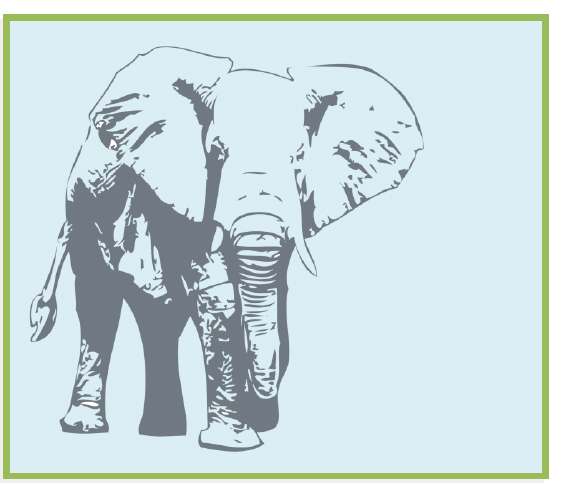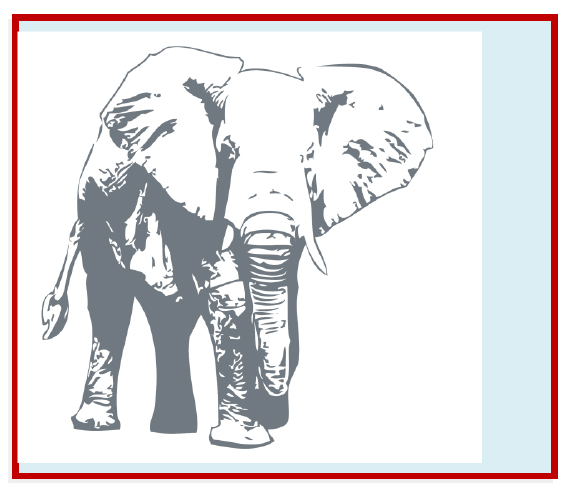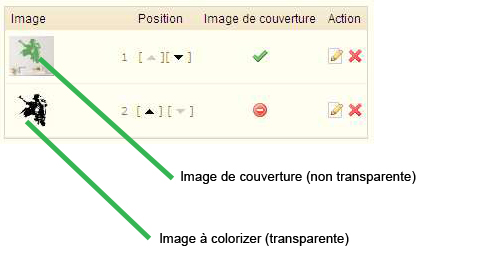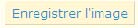...
Cliquez sur "Enregistrer et Rester" :
2. Onglet Images - Ajouter l’image à coloriser
Format d’images
Pour être colorisable, votre image doit être au format PNG transparent.
Voici une exemple correct :
Le fond bleu n’est pas dans l’image, il apparait par transparence.
Et un exemple incorrect :
Le fond bleu est masqué par le fond blanc de l’image, elle ne peut pas être colorisée
Image de couverture
Vous pouvez ajouter plusieurs images à un produit, pour le présenter en situation par exemple :
Cochez la case "Couverture : Utiliser comme image par défaut ?" pour l’image non colorisable, à afficher sur les pages catégories.
L’image transparente est toujours la dernière dans l’ordre d’affichage des images.
Voici une exemple valide :
Cliquez sur :
Notez que le module est prévu pour fonctionner avec ThickBox (et non jqZoom) Taille des images : thickbox : 600px * 600px |
|---|